プロジェクト管理用のガント チャートを作成する方法を学ぶ
おそらく、1 か月または 1 週間で行うアクティビティの時間を管理するのに苦労しているでしょう。時間を上手に管理しないと、ストレス、疲労、またはやらなければならないことへの衝動を引き起こす可能性があります。幸いなことに、プロジェクトと時間をうまく管理できる方法があります。ガント チャートは、プロジェクト管理に使用できる最も価値のある手法の 1 つです。一定期間内の活動を計画する際に人気のツールです。そのため、簡単な作成手順を学びたい場合は、 プロジェクト管理用ガントチャート、このガイドポストを包括的に読んでください。

- パート 1. プロジェクト管理におけるガント チャートとは
- パート 2. プロジェクト管理用ガント チャートを作成する利点
- パート 3. プロジェクト管理用ガント チャートの作成方法
- パート 4. おすすめ: Chart Maker
- 第5部 プロジェクト管理用ガントチャートの作り方に関するFAQ
パート 1. プロジェクト管理におけるガント チャートとは
前述のように、ガント チャートは、何をいつ完了する必要があるかを視覚的に表すプロジェクト管理ツールです。ガント チャートを使用すると、優先順位を付ける必要がある最も重い、または最も必要な作業に重きを置くこともできます。ガント チャートは、プロジェクトの追跡を確認し、アクティビティやタスク間の相互依存関係を把握するのに役立つため、プロジェクト管理の優れたツールです。さらに、ガント チャートを使用して、目標、リソース、制約、および実行する必要があるその他のスケジュール情報の進捗状況を示すことができます。プロジェクト管理に関しては、ガント チャートには他にも多くの利点があります。これにより、チーム メンバーが自分の作業と他のユーザーとの関係を確認できるようになります。さらに、タスクやプロジェクトをより管理しやすいチャンクに分割できます。
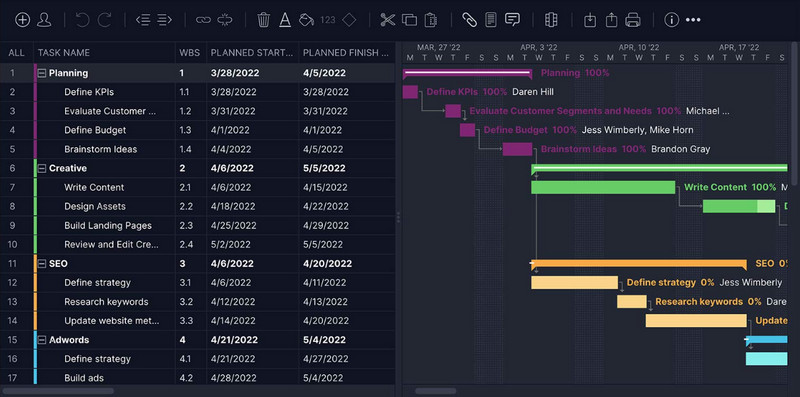
パート 2. プロジェクト管理用ガント チャートを作成する利点
プロジェクト管理におけるガント チャートとは何かがわかったので、このツールを使用する利点については説明しません。プロジェクト管理にガント チャートを使用すると、次のことが可能になります。
◆ タスクをより管理しやすいチャンクに分割します。
◆ あなたの活動の進捗状況を監視します。
◆ チーム メンバーが他のメンバーとの仕事上の関係を表示できるようにします。
◆ プロジェクトの最も重要な部分を特定します。
◆ 制約と競合を参照してください。
◆ タスクの依存関係と関係を表示できます。
パート 3. プロジェクト管理用ガント チャートの作成方法
ガント チャートを作成するには、いくつかのアプリケーションがあります。あなたが従来のプロジェクト マネージャーであれば、鉛筆と紙を手に取り、ガント チャートの作成を始めることができます。これはガント チャートを始めるのに最適な方法かもしれません。ただし、作成する必要があるすべての変更や調整を考えると、コンピューター上のアプリケーションまたはテンプレートを使用する方が良いでしょう。ただし、続行する前に、 ガントチャート作成者では、まずガント チャートを使用してプロジェクトを作成する方法を説明します。
プロジェクト管理用のガント チャートを作成する手順
タスク リストを作成する
ガント チャートを作成し、リストする必要がある作業を計画する前に、まずタスクのリストを効果的にする必要があります。専門家は、作業分解構造を使用して作業リストを作成することをお勧めします。 Work Breakdown Structure を使用すると、大規模で複雑なプロジェクトをよりシンプルかつ簡単な方法で分割できます。
タスクの開始日と終了日を書く
このステップでは、プロジェクト タイムラインにタスク シーケンスを書き始めます。開始日と終了日が同じでも、別のチーム メンバーによって実行されるタスクを持つことができます。タスクの日付を設定するときは、タスクがいつ完了するかを見積もる必要があります。タスクの期間は、プロジェクトの開始日と終了日の間で決定されます。これで、タスク リストはなくなりました。これで、タイムライン上にプロジェクトを視覚的に表現できます。
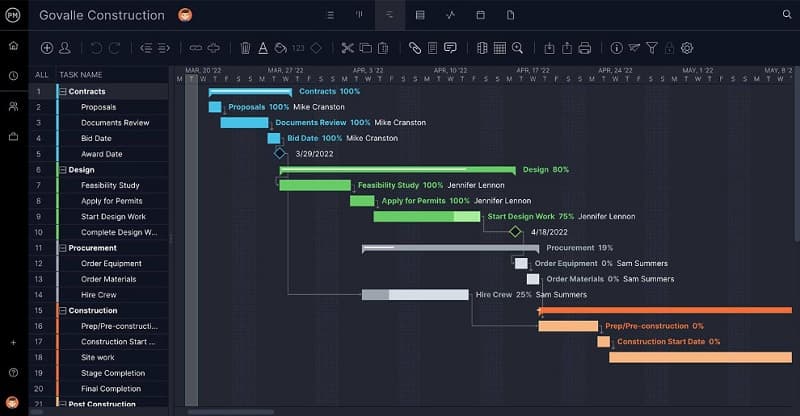
マイルストーンを追加
マイルストーンは、重要なタスクを追跡するのに役立つようにタイムライン内に配置するポイントです。これらのマイルストーンを追加して、成果物ワークスペースでプロジェクトの完了したタスクをマークする必要があります。ガント チャートにマイルストーンを設定すると、チームの士気を高め、設定した重要なタスクを完了したことを確認できます。
タスクの依存関係を特定する
一部のタスクは同時に実行できます。ただし、他のタスクが完了するまで、他のタスクを開始することはできません。これらは、タスクの依存関係と呼ばれるものです。タスクの依存関係を特定したら、関連するタスクをリンクしてガント チャートを作成できます。
プロジェクトをチームに割り当てる
ガント チャートに必要なすべてのタスク、マイルストーン、期間、および依存関係をリストしたら、チーム メンバーへのタスクの割り当てを開始できます。
パート 4. おすすめ: Chart Maker
ガント チャートの作成に使用するアプリケーションがわからない場合でも、心配する必要はありません。 PC でガント チャートを作成するのに役立つアプリケーションはごくわずかです。幸いなことに、ガント チャートを作成できる最適なアプリケーションを見つけました。
MindOnMap は、オンラインで使用できる最高かつ主要なダイアグラム メーカーです。 MindOnMap には、ガント チャートの作成に使用できる多くの図形とテンプレートが含まれています。このオンライン ダイアグラム メーカーは、ガント チャートを優れた方法で作成するのに役立ちます。また、このオンライン ツールでは、フローチャート オプションを使用してガント チャートを作成できます。プロジェクトを彩るユニークなアイコン、絵文字、記号を追加することもできます。 MindOnMap は、使いやすいインターフェイスを備えているため、ユーザーフレンドリーなアプリケーションでもあります。組み込みで無料で使用できる既製のテンプレートを使用することもできます。さらに、PNG、JPEG、SVG、Word 文書、PDF など、最もよく使用されるファイル形式をサポートしています。さらに、Google、Firefox、Safari など、主要なすべての Web ブラウザーでアクセスできます。したがって、MindOnMap を使用して素晴らしいガント チャートを作成したい場合は、以下の簡単な手順に従ってください。
MindOnMapを使ったプロジェクトガントチャートの作り方
アクセス MindOnMap リンクをクリックするか、検索ボックスで MindOnMap を検索してください。次に、 マインドマップを作成する ボタンをクリックします。
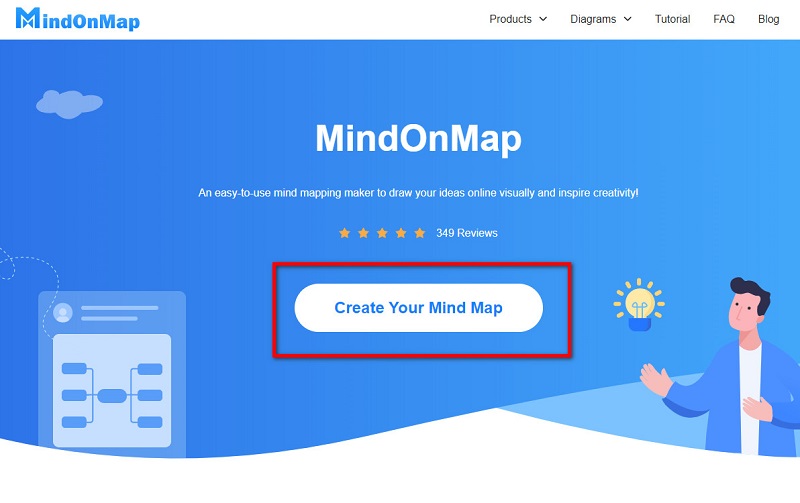
クリック 新しい ボタンをクリックして、 フローチャート ガント チャートを作成するオプション。
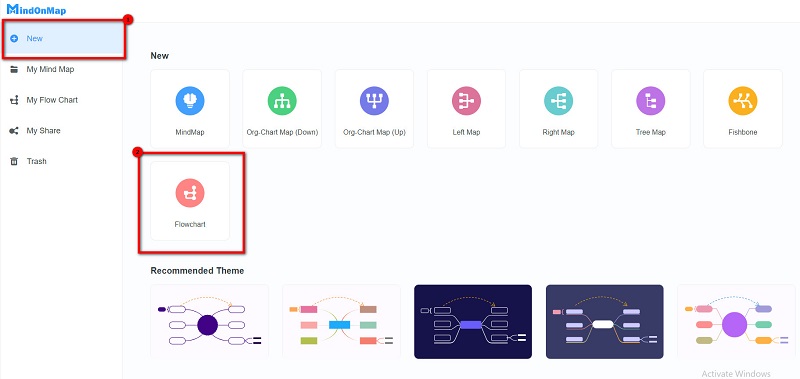
次に、図形で、 矩形 形。ガント チャートを作成するテーブルを描画します。
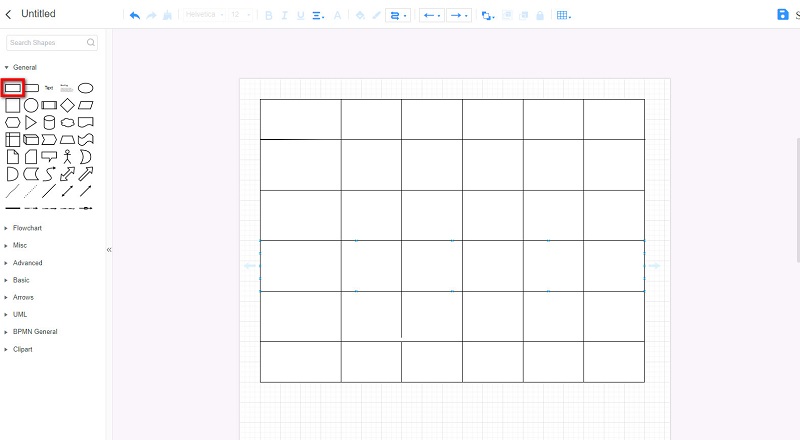
テーブルを作成した後、テキストをテーブルに追加できるようになりました ガントチャート.をクリックしてテーブルの色を変更することもできます。 塗りつぶし カラーオプション。
マイルストーンを追加し、ガント チャートに必要な変更を修正できるようになりました。

完了したら、 をクリックしてリンクをチームと共有できます。 シェア ボタンをクリックしてから リンクをコピーする.ただし、出力をエクスポートする場合は、 書き出す ボタンをクリックして、好みのファイル形式を選択します。
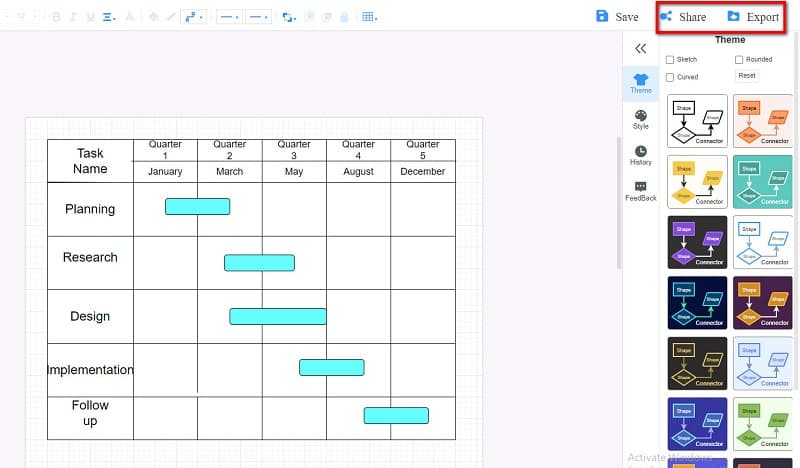
第5部 プロジェクト管理用ガントチャートの作り方に関するFAQ
ガント チャートはどのような種類のプロジェクトに最適ですか?
ガント チャートは、アクティビティの相互関係を確認できるため、プロジェクトの計画とスケジューリングに最適です。
Microsoft Excel を使用してガント チャートを作成できますか?
はい。 Excel を使用して次のことができます。 ガント チャートを作成する.に行く 挿入 > 棒グラフの挿入 > 積み上げ棒グラフ.
ガント チャートの作成に最適な Microsoft アプリケーションはどれですか?
テーブルをガント チャートに変換できるツールの棒グラフ機能があるため、多くの専門家はガント チャートを作成するために Microsoft Excel を他の Microsoft アプリケーションよりも好んで使用しています。
結論
ふぅ!それはかなりの旅でした!実際、ガント チャートは、プロジェクト管理計画を作成するときに使用する最適なツールです。ソフトウェアさえあれば、ガントチャートを簡単に作成できます。したがって、作成したい場合は、 プロジェクト管理用ガントチャート 見事に、使う MindOnMap 今。











